Het PDF-bestandsformaat is een van de meest gebruikte documentformaten dat wordt gebruikt om digitale bestanden bij te voegen, over te dragen en te downloaden dankzij het gebruiksgemak, de draagbaarheid en het vermogen om alle elementen van een bestand te behouden. U kunt naadloos een PDF-document bekijken op meerdere apparaten zonder visuele wijziging van de inhoud ervan.
Soms wilt u mogelijk uw PDF wijzigen en misschien tekst en afbeeldingen toevoegen, formulieren invullen, een digitale handtekening toevoegen, enzovoort.
In deze handleiding hebben we een lijst samengesteld van PDF-editors (zowel gratis als eigendomsrechten) die u kunt gebruiken om uw PDF-documenten te wijzigen.
1. Okular
Ontwikkeld door de KDE open-source gemeenschap, is Okular een multi-platform documentviewer die volledig gratis is en gelicentieerd onder de GPLv2+. Het ondersteunt een breed scala aan documentformaten zoals PDF, Epub, MD, en DjVu (voor documenten); PNG, JPEG, Tiff, GIF, en WebP (voor afbeeldingen) evenals stripboekformaten zoals CBZ en CBR.
Okular biedt een breed scala aan functies voor het lezen van uw documenten. Naast het bekijken van documenten kunt u enkele kleine bewerkingstaken uitvoeren op uw PDF-documenten.
In één oogopslag, hier zijn enkele van de opmerkelijke bewerkingsfuncties:
- Annotering van uw documenten. In annotatiemodus kunt u tekst markeren en onderstrepen, aanvullende notities invoegen en zelfs uw tekst toevoegen.
- Tekstdozen, vormen en stempels toevoegen.
- Tekst onherkenbaar maken (Tekst verbergen voor privacy of wettelijke doeleinden).
- Digitale handtekeningen toevoegen aan PDF-documenten.
Naast het lezen en bewerken van uw documenten, Okular biedt ook de mogelijkheid om tekst of afbeeldingen uit het PDF-document te kopiëren en ergens anders in te plakken, tekst hardop te laten lezen dankzij de Qt-spraakmodule en handtekeningen te verifiëren.
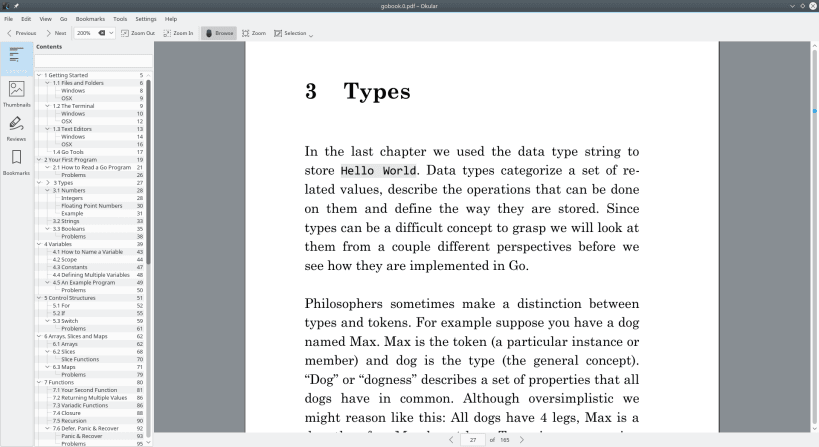
De nieuwste release is Okular 21.11.90, uitgebracht op 24 november 2021.
Okular installeren op Linux
U kunt Okular installeren vanaf Flatpak, Snap, of de softwarewinkel van uw distributie.
$ sudo apt install okular [On Debian, Ubuntu and Mint] $ sudo yum install okular [On RHEL/CentOS/Fedora and Rocky Linux/AlmaLinux] $ sudo emerge -a kde-apps/okular [On Gentoo Linux] $ sudo pacman -S okular [On Arch Linux] $ sudo zypper install okular [On OpenSUSE]
2. Scribus
Scribus is een open-source desktoppublishingsoftware ontwikkeld voor Linux en andere UNIX-gebaseerde systemen zoals Solaris, FreeBSD en NetBSD.
Het is gratis en multi-platform en het belangrijkste doel is creatief desktoppublishing met prachtige tekstlay-outs voor hoogwaardige, hoogwaardige drukwerk en beeldsysteemapparatuur. Daarom dient het als een perfecte vervanging voor andere uitgebreide en dure desktoppublishingapplicaties.
Helaas biedt
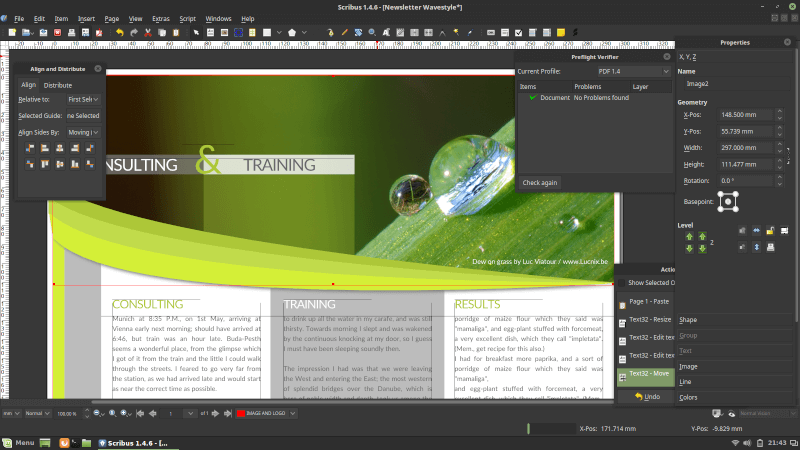
Om
sudo apt install scribus [On Debian, Ubuntu and Mint] sudo yum install scribus [On RHEL/CentOS/Fedora and Rocky/AlmaLinux] sudo emerge -a sys-apps/scribus [On Gentoo Linux] sudo apk add scribus [On Alpine Linux] sudo pacman -S scribus [On Arch Linux] sudo zypper install scribus [On OpenSUSE]
3. Foxit PDF Editor & PDF Editor Pro
Foxit is een volledig uitgeruste, veelgebruikte en multi-platform software die een uitgebreid scala aan PDF-oplossingen biedt die zijn afgestemd op uw omgeving – of het nu gaat om een klein of groot bedrijf of zelfs voor individueel gebruik.
Het biedt gebruikers een PDF-lezer, PDF-editor, PDF-eSign en andere oplossingen voor online documentconversie.
De
De Foxit PDF-editor stelt u in staat om de volgende taken uit te voeren.
- Gemakkelijk bijwerken van PDF-documenten. Je kunt formulieren invullen, het documentlayout wijzigen, lettergrootte, kleur, lijnafstand aanpassen, multimediacontent toevoegen en nog veel meer.
- Permanente onleesbaar maken en verwijderen van tekst en afbeeldingen.
- Bescherm documenten met wachtwoordversleuteling.
- Digitale handtekeningen toevoegen aan PDF-documenten.
- Scannen en COR-documenten.
- Exporteren van PDF-bestanden naar meerdere formaten, bijvoorbeeld doc, Excel, PowerPoint, enz.
- Opdelen en samenvoegen van documenten.
- Delen en samenwerken aan PDF-documenten.
- Bekijken en afdrukken van PDF-bestanden.
Naast alles wat de PDF Editor biedt, biedt de PDF Editor Pro versie geavanceerde bewerking, beveiliging en samenwerkingsmogelijkheden. Het wordt voornamelijk gebruikt door grote organisaties en bedrijven die geavanceerde PDF-bewerkingsoplossingen vereisen.
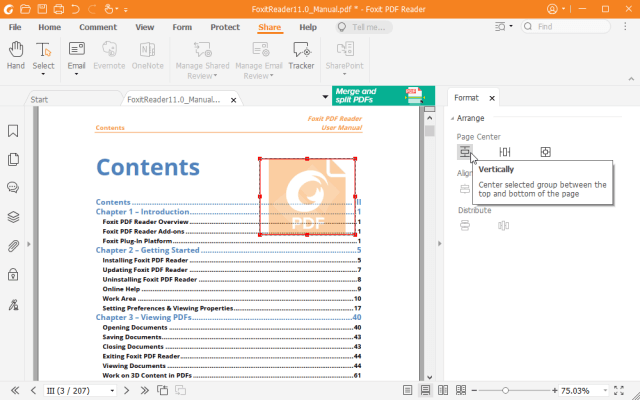
4. Master PDF Editor
Ontwikkeld en onderhouden door Code Industry Master PDF editor is een andere cross-platform en propriëtaire PDF-editor die is uitgerust met robuuste PDF-bewerkingsfunctionaliteiten.
In tegenstelling tot de Foxit Reader, biedt de Master PDF editor een gratis versie die je basis PDF-bewerkingsfuncties biedt. Om het volledige potentieel van de PDF-editor te benutten, moeten gebruikers upgraden naar de volledige versie.
Met Master PDF Editor kun je:
- Nieuwe PDF-documenten maken en bestaande aanpassen.
- PDF-formulieren maken en invullen.
- Maak, bewerk en beheer bladwijzers op afstand.
- Versleutel en/of bescherm PDF-bestanden met 128-bits versleuteling.
- Voeg PDF-besturingselementen zoals selectievakjes, lijsten, knoppen, enz. toe aan uw PDF-documenten.
- Merge en splits PDF-bestanden.
- OCR-herkenning.
- Exporteer/importeer PDF-afbeeldingen in veelgebruikte formaten zoals PNG, JPEG en TIFF.
- Digitale handtekeningen toevoegen aan PDF-documenten.
- Wijzig lettertype-eigenschappen zoals lettergrootte, kleur, enz. Bovendien kunt u cursief, onderstrepen en vet maken.
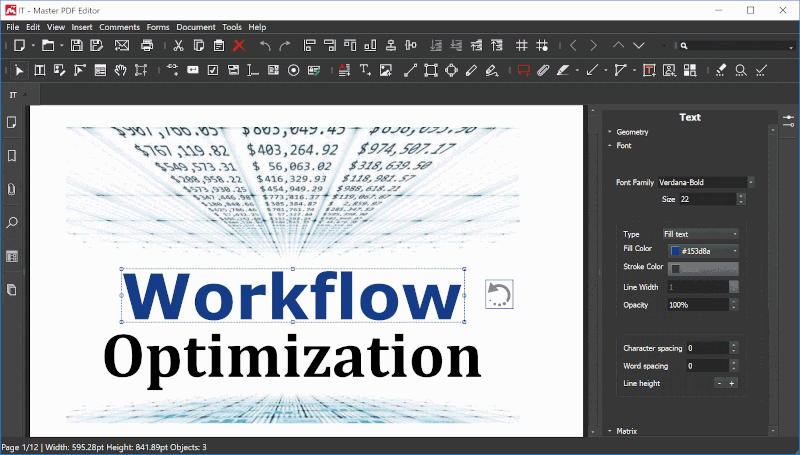
Installeer Master PDF Editor in Linux
De installatie van Master PDF Editor is vrij eenvoudig. Ga naar de officiële downloadpagina en download het distributiepakket met behulp van de volgende wget-opdracht.
----- On Debian-based Linux ----- $ wget https://code-industry.net/public/master-pdf-editor-5.9.70-qt5.9.x86_64.deb $ sudo apt install ./master-pdf-editor-5.9.70-qt5.9.x86_64.deb
----- On RHEL-based Linux ----- $ wget https://code-industry.net/public/master-pdf-editor-5.9.70-qt5.x86_64.rpm $ sudo rpm -ivh master-pdf-editor-5.9.70-qt5.x86_64.rpm
5. PDF Studio
Foxit PDF Editor of Master PDF Editor is vrij prijzig. Als u op een budget zit, kunt u overwegen PDF Studio – een krachtige en betaalbare commerciële PDF-editor ontwikkeld door Qoppa Studio. Het ondersteunt Windows, Linux en ook macOS.
PDF Studio biedt twee edities: Standard en Pro. De standaardeditie stelt u in staat:
- Maak nieuwe PDF-documenten aan en wijzig bestaande.
- Vul en sla PDF-formulieren op.
- Digitale handtekeningen op PDF-documenten.
- Maak en wijzig watermerken, headers en voetteksten.
- Annoteer documenten met tekst, vormen en lijnen.
- Splits en combineer PDF-documenten.
- Bescherm / beveilig PDF-documenten.
- Scan documenten naar PDF-formaat.
De Pro-versie biedt alle functies van de standaardversie plus geavanceerde bewerkingstechnieken, optimalisatie en verbetering van PDf-bestanden.
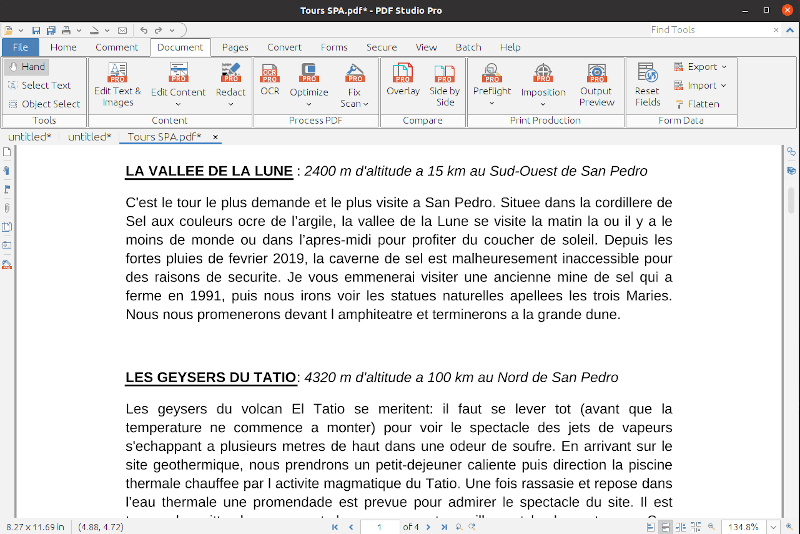
Installeer PDF Studio in Linux
Om PDF Studio op Linux te installeren, ga naar de officiële downloadpagina en download het 64-bits installatiescript.
wget https://download.qoppa.com/pdfstudio/PDFStudio_linux64.sh
Voer vervolgens het installatiescriptbestand uit.
$ sh ./PDFStudio_linux64.sh
6. Xournal++
Xournal++ is geen PDF-editor in de traditionele zin. Volgens de ontwikkelaars is het een open-source app voor het maken van aantekeningen op verschillende apparaten en besturingssystemen, of het nu Linux, Windows of macOS is.
Xournal++ is compatibel met PDF-annotatie, dus het biedt basisbewerkingen voor PDF-bewerking zoals tekst markeren, afbeeldingen toevoegen, tekenen, enz.
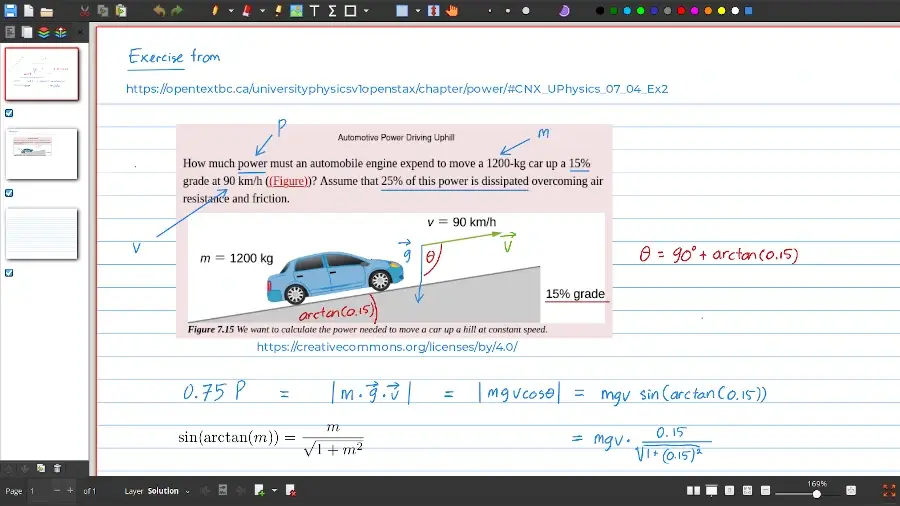
Xournal++ is zeer geschikt voor studenten, docenten en wetenschappers omdat het is voorzien van een ingebouwde LaTeX editor. Deze functie stelt u in staat om eenvoudig vergelijkingen, formules of elektrische circuits te creëren terwijl u uw PDF-bestanden aantekent.
Om Xournal++ op Linux te installeren, gebruik de volgende geschikte opdracht voor uw specifieke Linux-distributie.
sudo apt install xournalpp [On Debian, Ubuntu and Mint] sudo yum install xournalpp [On RHEL/CentOS/Fedora and Rocky/AlmaLinux] sudo emerge -a sys-apps/xournalpp [On Gentoo Linux] sudo apk add xournalpp [On Alpine Linux] sudo pacman -S xournalpp [On Arch Linux] sudo zypper install xournalpp [On OpenSUSE]
7. PDF Mix Tool
PDF Mix Tool is een eenvoudige PDF-editor ontworpen om basisbewerkingen uit te voeren op PDF-bestanden en hun pagina’s.
Met dit hulpmiddel kunt u:
- PDF-bestanden samenvoegen.
- pagina’s draaien en afwisselen.
- meerdere pagina’s in één combineren.
- boekjes genereren.
- lege pagina’s toevoegen.
- pagina’s verwijderen en extraheren en nog veel meer.
Bovendien stelt PDF Mix Tool u in staat om de informatie op uw PDFs te bewerken.
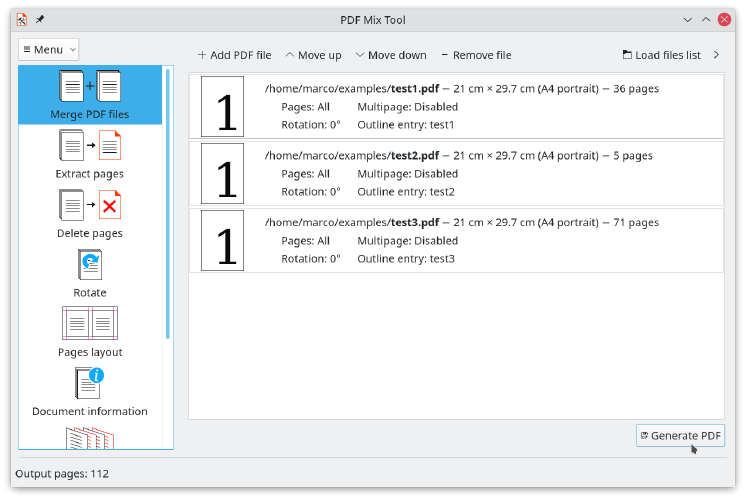
8. ONLYOFFICE PDF Editor
ONLYOFFICE PDF Editor is enigszins anders dan andere traditionele PDF-bewerkingsprogramma’s voor Linux-gebruikers. Het is een geïntegreerd onderdeel van een volledig functioneel kantoorpakket dat u toestaat om tekstdocumenten, spreadsheets, presentaties en vultbare formulieren te creëren en te bewerken naast PDF-bestanden.
Wanneer je met PDF-bestanden werkt, stelt de ONLYOFFICE-editor je in staat om tekst te markeren, onderstrepen en doorhalen, figuren te tekenen en opmerkingen achter te laten voor andere mensen.
Bovendien, ONLYOFFICE PDF Editor beschikt over mogelijkheden voor bestandsconversie. Met deze functie kun je gemakkelijk je PDFs omzetten in bewerkbare DOCX-documenten. Je kunt ook tekstdocumenten, spreadsheets of presentaties converteren naar PDF- of PDF/A-formaten.
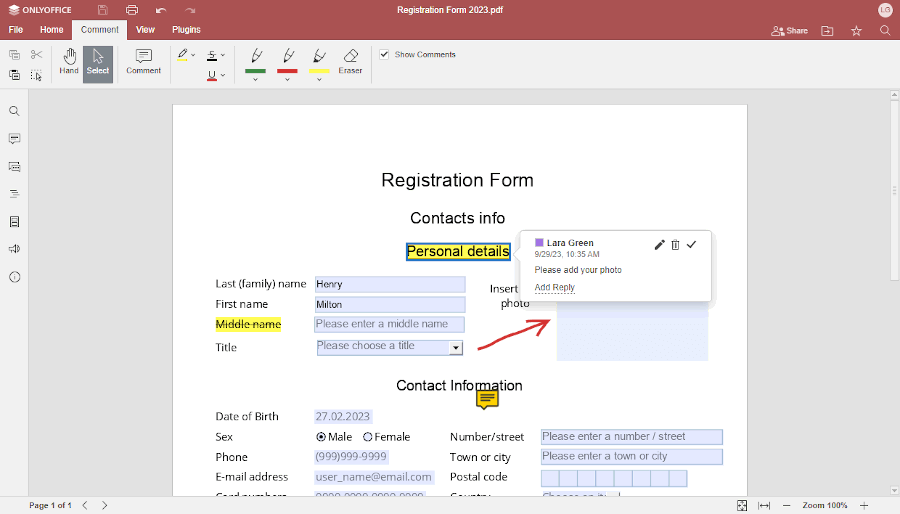
ONLYOFFICE PDF Editor biedt ook de mogelijkheid om buiten te vullen PDF-bestanden te creëren en externe plugins te gebruiken die het veel gemakkelijker maken om met PDF-bestanden te werken op Linux.
Bijvoorbeeld, je kunt toegang krijgen tot je Telegram-account en je vrienden of collega’s direct vanuit het programmavoor interface berichten. Daarnaast kun je de Jitsi plugin activeren voor audioconferenties en videoconferenties in realtime.
ONLYOFFICE PDF Editor is beschikbaar voor verschillende Linux distributies en kan op verschillende manieren worden geïnstalleerd.
Voor meer informatie over de installatie van ONLYOFFICE, lees ons artikel over – Install ONLYOFFICE Desktop Editors in Linux.
9. PDF Arranger – Merge/Split PDF Files
PDF Arranger is een kleine Python-GTK-applicatie die is ontworpen om gebruikers te helpen bij het samenvoegen, splitsen, aanpassen, draaien en herschikken van PDF-documenten via een gebruiksvriendelijke grafische interface.
Aanvankelijk werd het gemaakt als een fork van het PDF-Shuffler project, dat niet langer onder actieve ontwikkeling staat.
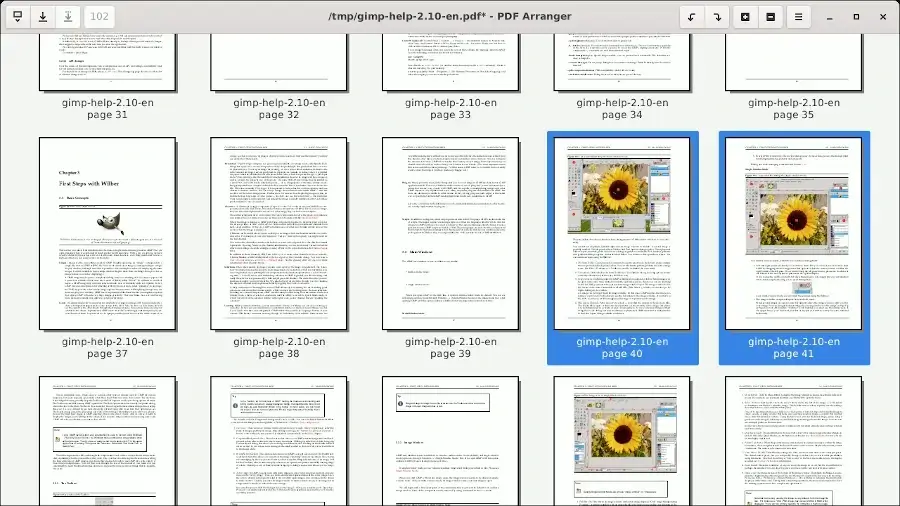
Om PDF Arranger op Linux te installeren, gebruik de volgende geschikte opdracht voor uw specifieke Linux-distributie.
sudo apt install pdfarranger [On Debian, Ubuntu and Mint] sudo yum install pdfarranger [On RHEL/CentOS/Fedora and Rocky/AlmaLinux] sudo emerge -a sys-apps/pdfarranger [On Gentoo Linux] sudo apk add pdfarranger [On Alpine Linux] sudo pacman -S pdfarranger [On Arch Linux] sudo zypper install pdfarranger [On OpenSUSE]
10. PDFsam – Split and Merge PDF Files
PDFsam is een gratis, open source, multiplatform-desktopsoftware ontworpen om gebruikers te helpen bij het splitsen, samenvoegen, mixen, draaien en het extraheren van pagina’s in PDF-bestanden.
Het biedt echter geen PDF-bewerkingsfuncties, maar het is handig voor het beheer van de structuur van PDF-documenten. Gebruikers die op zoek zijn naar geavanceerde bewerking mogelijkheden, zoals tekstwijziging of afbeeldingsmanipulatie, moeten misschien andere gespecialiseerde PDF-bewerkingssoftware bekijken, zoals in dit artikel wordt uitgelegd.
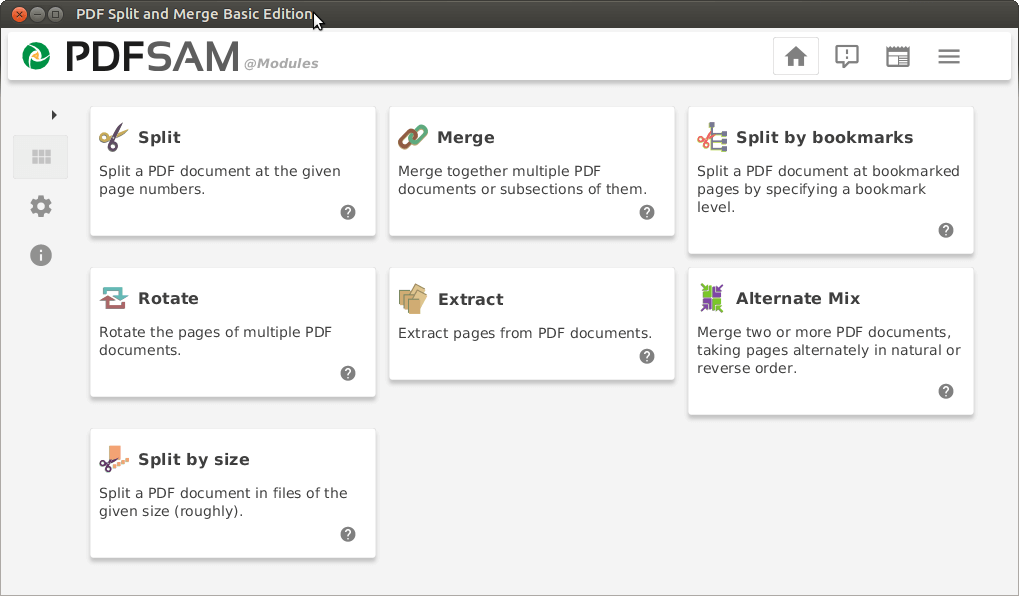
Om PDFsam te installeren op Linux, gebruik de volgende geschikte opdracht voor uw specifieke Linux-distributie.
sudo apt install pdfsam [On Debian, Ubuntu and Mint] sudo yum install pdfsam [On RHEL/CentOS/Fedora and Rocky/AlmaLinux] sudo emerge -a sys-apps/pdfsam [On Gentoo Linux] sudo apk add pdfsam [On Alpine Linux] sudo pacman -S pdfsam [On Arch Linux] sudo zypper install pdfsam [On OpenSUSE]
11. PDF Slicer
PDF Slicer is een zeer eenvoudig open-source programma dat wordt gebruikt om PDF-documenten te mergen, extraheren, draaien en de paginanummering te herschikken met ondersteuning voor ongedaan maken/herhalen.
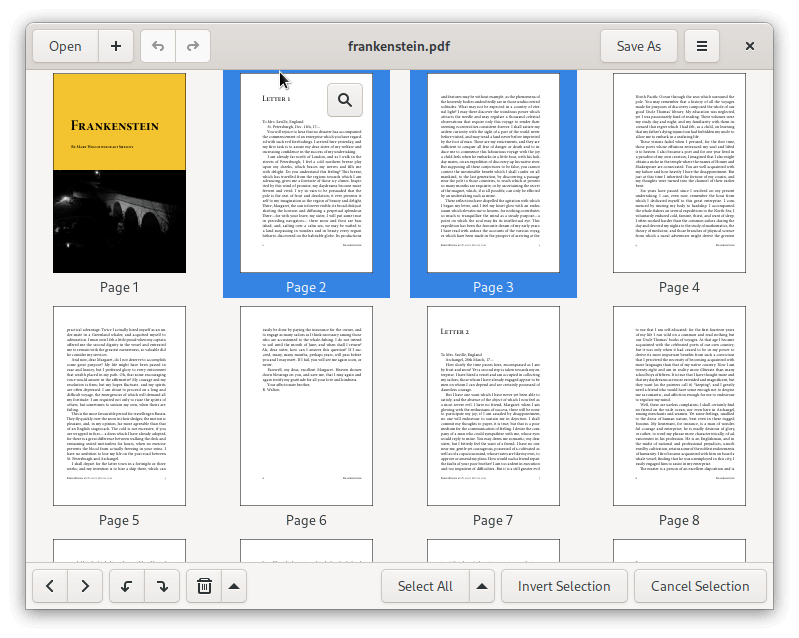
Om PDF Slicer op Linux te installeren, moet u Flatpak gebruiken om het zoals hieronder te installeren.
flatpak install flathub com.github.junrrein.PDFSlicer flatpak run com.github.junrrein.PDFSlicer
Speciale vermelding
Voordat we afsluiten, vonden we het nodig om een speciale vermelding te maken van de volgende gratis online PDF-editors die een enorme flexibiliteit bieden bij het bewerken van uw PDF-documenten.
Al zijnde gratis, vergeet niet dat ze grenzen hebben voor het aantal documenten en bestandsgroottes dat u kunt uploaden, waarboven u gedwongen zult zijn om een paar dollar af te staan.
- Sejda PDF Editor
- PDF Simpli
- PDF Escape
Dat was een overzicht van enkele van de beste PDF-editors die u kunt gebruiken om uw PDf-documenten in Linux te bewerken.













